Käyttäjien hallinnan tietojen määrittäminen tietokoneessa
Seuraavissa tapauksissa sinun on määritettävä käyttäjien hallinnan tiedot jokaisessa laitetta käyttävässä tietokoneessa:
Kun käyttäjätodennusta käytetään tulostukseen, skannaukseen tai faksien lähettämiseen tietokoneelta User Authentication -käyttäjätodennuksen käyttäminen tietokoneelta tulostamisen, skannauksen ja faksien lähettämisen yhteydessä
Kun osastotunnusten hallinta on käytössä laitteessa ja jompikumpi seuraavista pätee:
Kun käyttäjien, joilla on tuntematon osastotunnus, toimintaa rajoitetaan Osastotunnusten hallinnan käyttöön ottaminen
Kun haluat sisällyttää toiminnot tietokoneelta jokaisen osastotunnuksen käyttötilaan
Tulostin- tai faksiajurin määrittäminen
Määritä käyttäjien hallintatiedot laitteen kanssa käytettävän tietokoneen tulostin- tai faksiajurissa.
Käytettäessä Windowsia
Joka tietokoneella edellytetään pääkäyttäjän oikeudet.
1
Kirjaudu tietokoneeseen käyttäen pääkäyttäjän tiliä.
2
Napsauta [ ] (Käynnistä)
] (Käynnistä)  [
[ ] (Asetukset)
] (Asetukset)  [Bluetooth ja laitteet]
[Bluetooth ja laitteet]  [Tulostimet ja skannerit].
[Tulostimet ja skannerit].
 [
[ [Bluetooth ja laitteet]
[Bluetooth ja laitteet]  [Tulostimet ja skannerit].
[Tulostimet ja skannerit].[Tulostimet ja skannerit] -näyttö avautuu.
3
Valitse laitteen ajuri  [Tulostimen ominaisuudet].
[Tulostimen ominaisuudet].
 [Tulostimen ominaisuudet].
[Tulostimen ominaisuudet].Esiin tulee ajurin ominaisuuksien näkymä.
4
Aseta [Laitteen asetukset] -välilehdellä käyttäjien hallintatiedot.
Käyttäjän todennusta käytettäessä

1
Kohdassa [Käyttäjien hallinta] valitse [Käyttäjien todennus] ja napsauta oikeassa alakulmassa [Asetukset].
[Käyttäjien todennusasetukset] -näyttö avautuu.
2
Merkitse valintaruutu [Salli salasana-asetukset] ja kirjoita käyttäjänimi ja salasana.
Osastokoodien hallintaa käytettäessä

1
Kohdassa [Käyttäjien hallinta] valitse [Osastotunnusten hallinta] ja napsauta oikeassa alakulmassa [Asetukset].
[Osastotunnuksen/PIN-koodin asetukset] -näyttö avautuu.
2
Merkitse valintaruutu [Salli PIN-koodin asetukset] ja anna osastokoodi ja PIN-koodi.
5
Tarkista, että syöttämäsi käyttäjien hallintatiedot ovat oikein, napsauttamalla [Tarkista].
Tämä ei ole käytettävissä, kun laite on kytketty tietokoneeseen USB- tai Web Services on Devices (WSD) -portin kautta.
6
Aseta todennusmenettely ja soveltuva arvoväli tarpeittesi mukaan.
Käyttäjähallintatietojen vahvistaminen tulostettaessa tai lähetettäessä fakseja
Valitse toinen tai molemmat valintaruudut: [Vahvista todennustiedot tulostettaessa] ja/tai [Vahvista todennustiedot fakseja lähetettäessä].
Kun laite on kytketty tietokoneeseen USB- tai WSD-portin kautta
Valitse [Suorita todennus laitteessa] -valintaruutu.
7
Valitse [OK]  [OK].
[OK].
 [OK].
[OK].Asetukset otetaan käyttöön.
Kun käytössä on macOS
1
Napsauta [ ]
]  [Järjestelmäasetukset]
[Järjestelmäasetukset]  [Printers & Scanners].
[Printers & Scanners].
 [Järjestelmäasetukset]
[Järjestelmäasetukset]  [Printers & Scanners].
[Printers & Scanners].[Printers & Scanners] -näyttö avautuu.
2
Valitse laite ja napsauta [Options & Supplies].
3
Valitse [Options]-välilehdellä [Prioritize User Authentication]- tai [Department ID Management]-valintaruutu ja napsauta [OK].
4
Valitse [Valmis].
5
Määritä käyttäjien hallinnan tiedot ajurin asetusnäytössä.
Sinun on määritettävä käyttäjien hallinnan tiedot aina, kun tulostat tai lähetät faksin.
Käytettäessä tulostinajuria

1
Hae esiin tulostuksen valintaikkuna ja valitse laitteen tulostinohjain. Tulostus
2
Valitse [Printer Options]  [Special Features].
[Special Features].
 [Special Features].
[Special Features].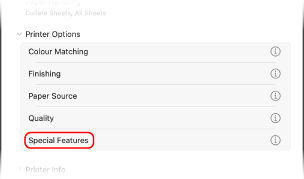
3
Määritä käyttäjähallinnan tiedot.
Käyttäjän todennusta käytettäessä
Valitse [User Authentication] kohdassa [User Management], napsauta [Settings], ja kirjoita käyttäjänimi ja salasana.
Osastokoodien hallintaa käytettäessä
Valitse [Department ID Management] kohdassa [User Management], napsauta [Settings] ja anna osastokoodi ja PIN-koodi.
4
Aseta todennusmenettely ja soveltuva arvoväli tarpeittesi mukaan.
Voit vahvistaa käyttäjänhallintatiedot tulostettaessa valitsemalla [Confirm Authentication Information When Printing] -valintaruudun.
5
Valitse [OK]  [OK].
[OK].
 [OK].
[OK].Käytettäessä faksiajuria

1
Hae esiin tulostuksen valintaikkuna ja valitse laitteen faksiajuri. Faksien lähettäminen tietokoneesta (PC-faksi)
2
Valitse [Printer Options]  [Special Features].
[Special Features].
 [Special Features].
[Special Features].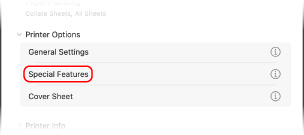
3
Määritä käyttäjähallinnan tiedot.
Käyttäjän todennusta käytettäessä
Valitse [User Authentication] kohdassa [User Management], napsauta [Settings], ja kirjoita käyttäjänimi ja salasana.
Osastokoodien hallintaa käytettäessä
Valitse [Department ID Management] kohdassa [User Management], napsauta [Settings] ja anna osastokoodi ja PIN-koodi.
4
Valitse [OK]  [OK].
[OK].
 [OK].
[OK].Skanneriajurin määrittäminen (Windows)
Määritä käyttäjien hallinnan tiedot laitteen kanssa käytettävän tietokoneen skanneriajurissa.
1
Napsauta [ ] (Käynnistä)
] (Käynnistä)  [Kaikki sovellukset]
[Kaikki sovellukset]  [Color Network ScanGear 2]
[Color Network ScanGear 2]  [Color Network ScanGear 2 Tool].
[Color Network ScanGear 2 Tool].
 [Kaikki sovellukset]
[Kaikki sovellukset]  [Color Network ScanGear 2]
[Color Network ScanGear 2]  [Color Network ScanGear 2 Tool].
[Color Network ScanGear 2 Tool].[Color Network ScanGear 2 Tool] -näyttö avautuu.
2
Tarkista, että laite näkyy kohdassa [Scanner Information].
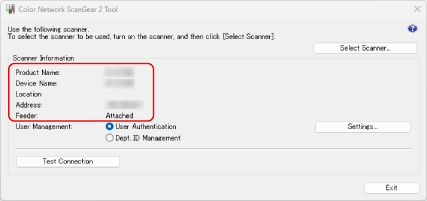
Jos laite ei näy kohdassa [Scanner Information], napsauta [Select Scanner] ja valitse laite.
3
Määritä käyttäjähallinnan tiedot.
Käyttäjän todennusta käytettäessä

1
Valitse ensin [User Management], sitten [User Authentication] ja lopuksi [Settings].
[User Authentication Settings] -näyttö avautuu.
2
Merkitse valintaruutu [Save Password] ja kirjoita käyttäjänimi ja salasana.
Osastokoodien hallintaa käytettäessä

1
Valitse ensin [User Management], sitten [Osastotunnusten hallinta] ja lopuksi [Settings].
[Department ID/PIN Settings] -näyttö avautuu.
2
Merkitse valintaruutu [Save PIN] ja anna osastokoodi ja PIN-koodi.
4
Määritä todennusprosessi tarvittaessa.
Vahvista käyttäjien hallinnan tiedot skannauksen aikana valitsemalla [Confirm Authentication Information When Scanning] -valintaruutu.
5
Valitse [OK]  [Exit].
[Exit].
 [Exit].
[Exit].